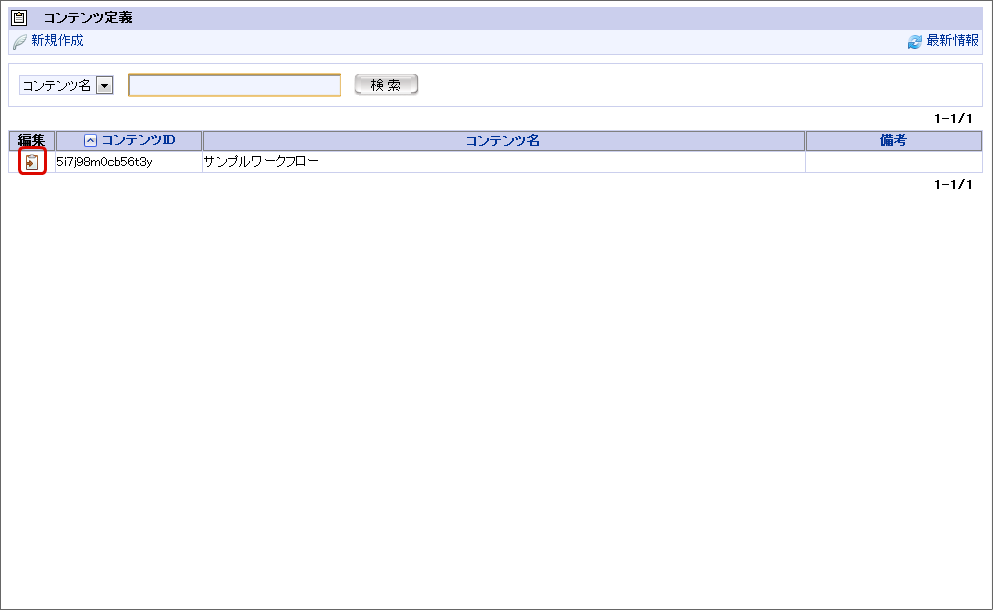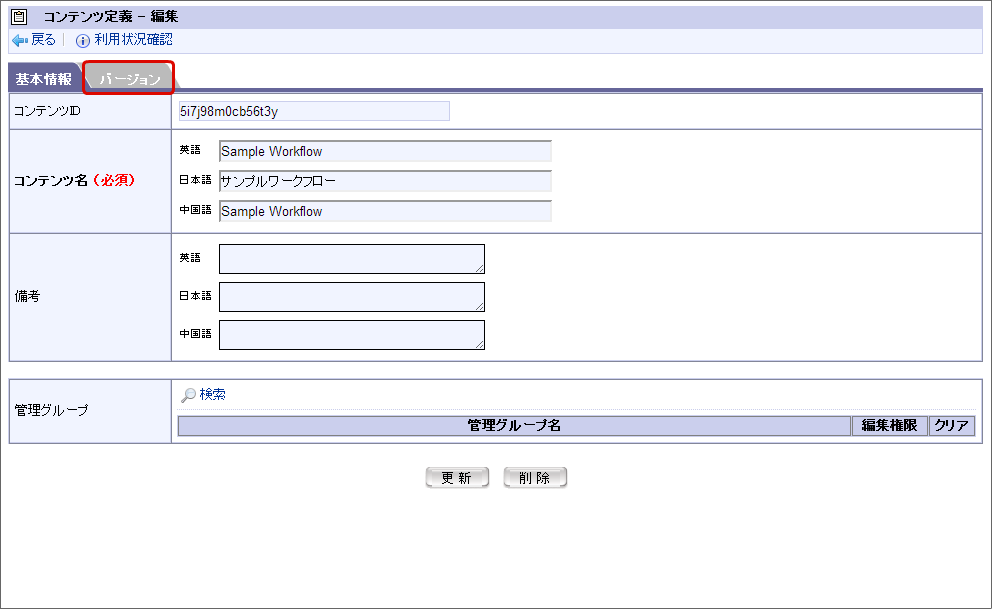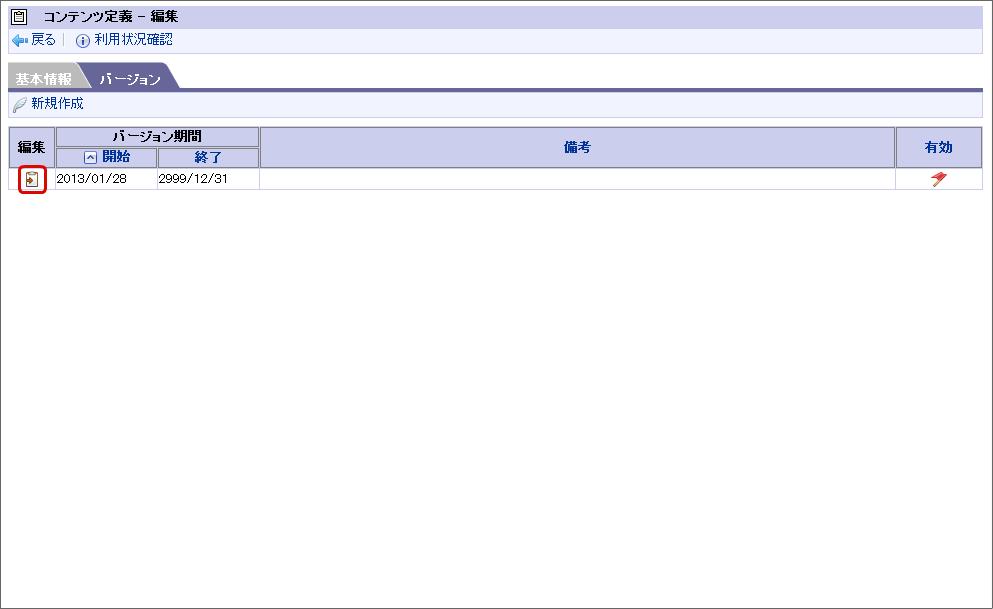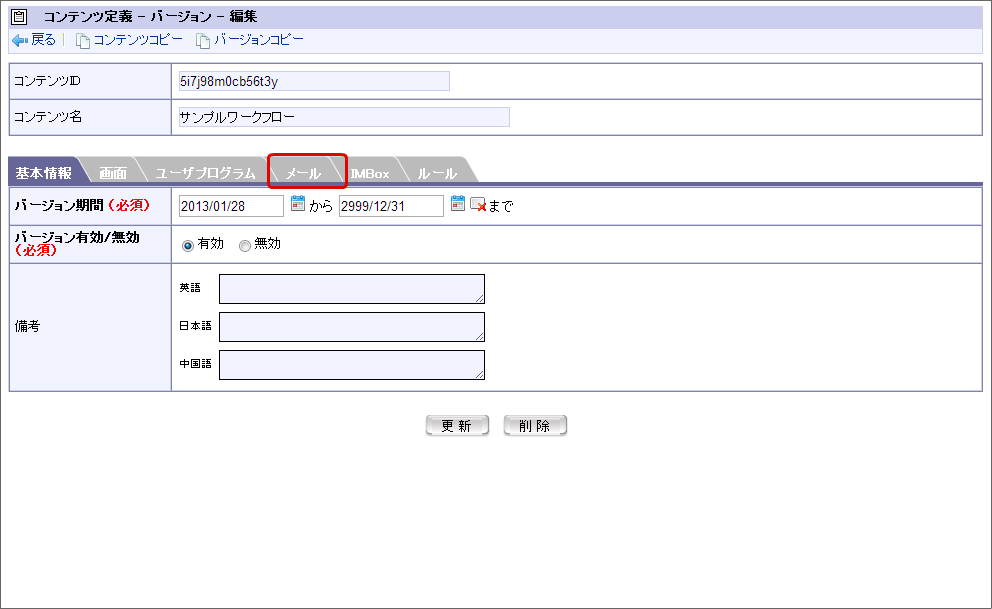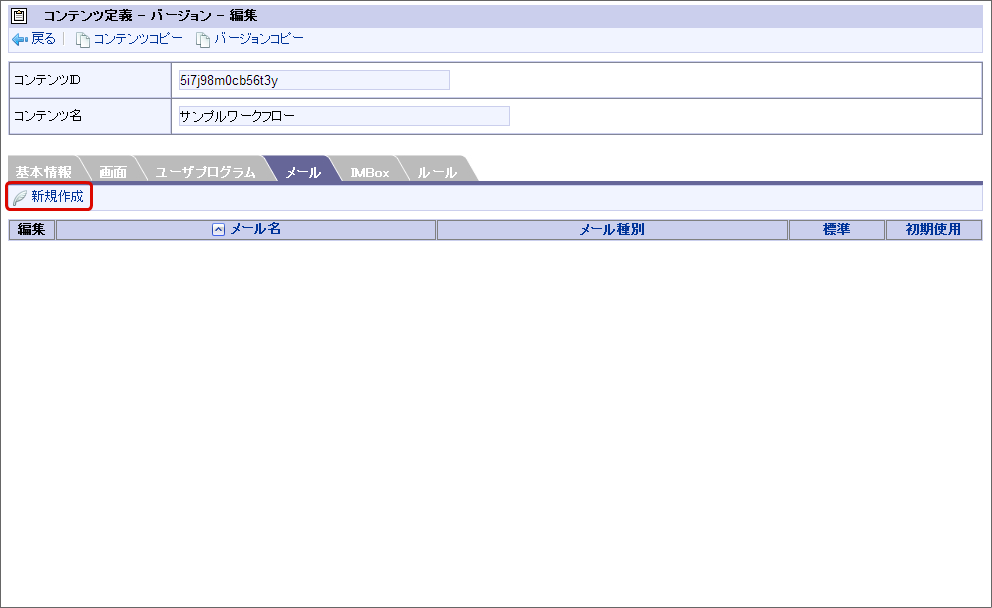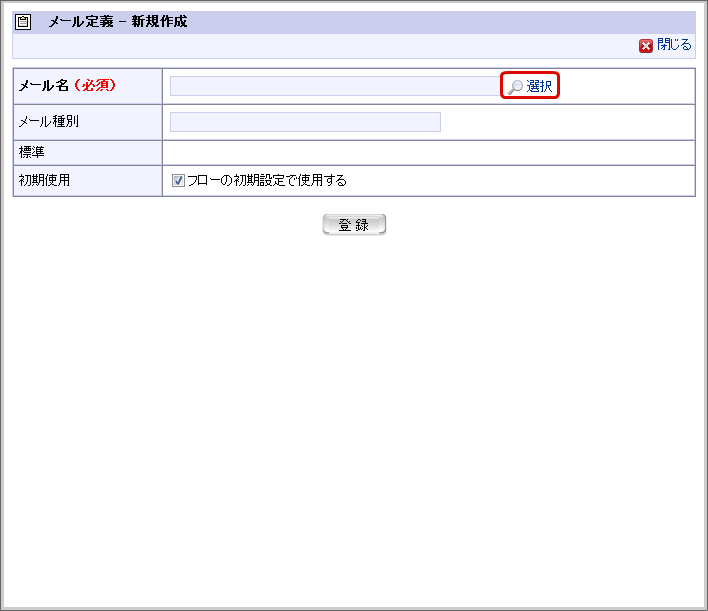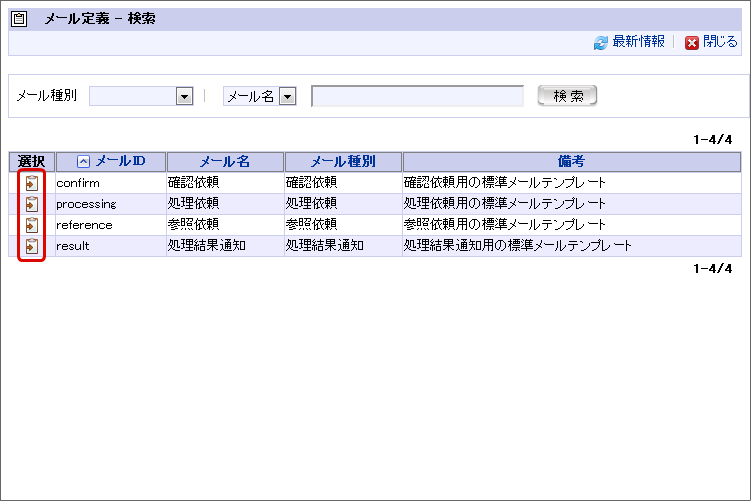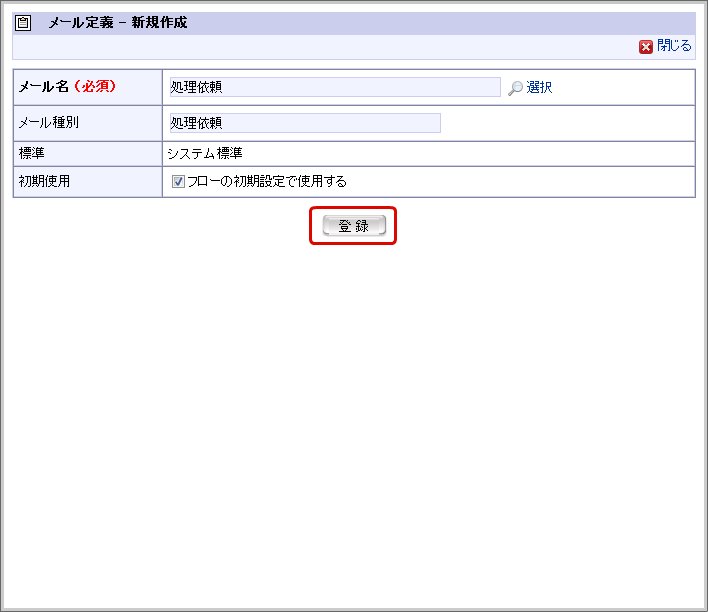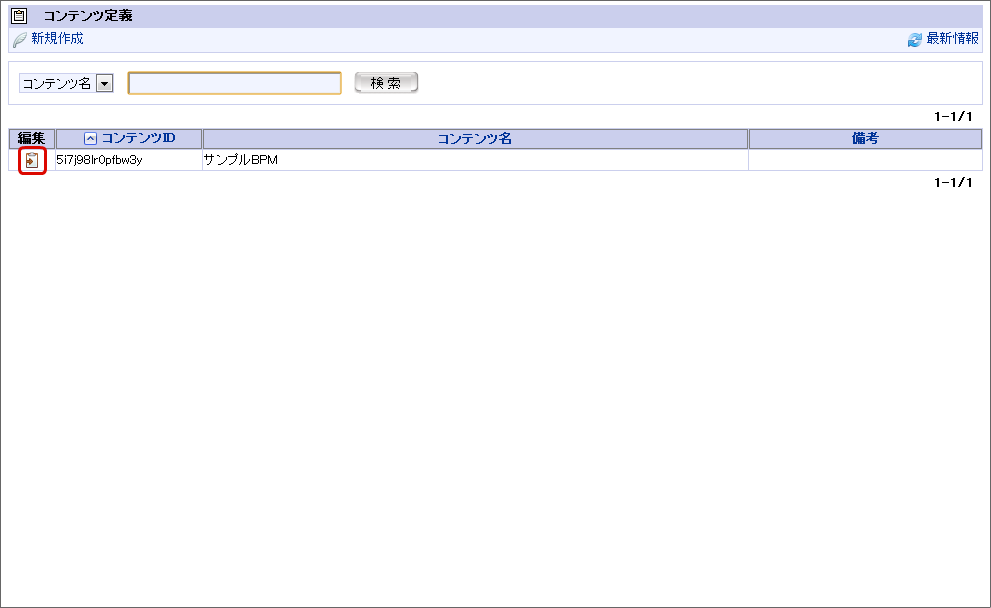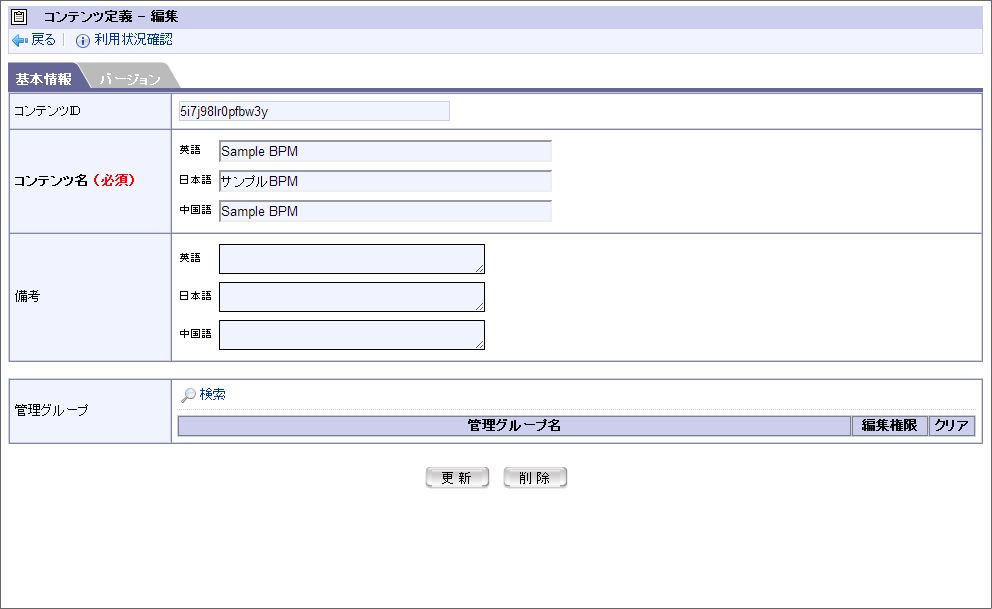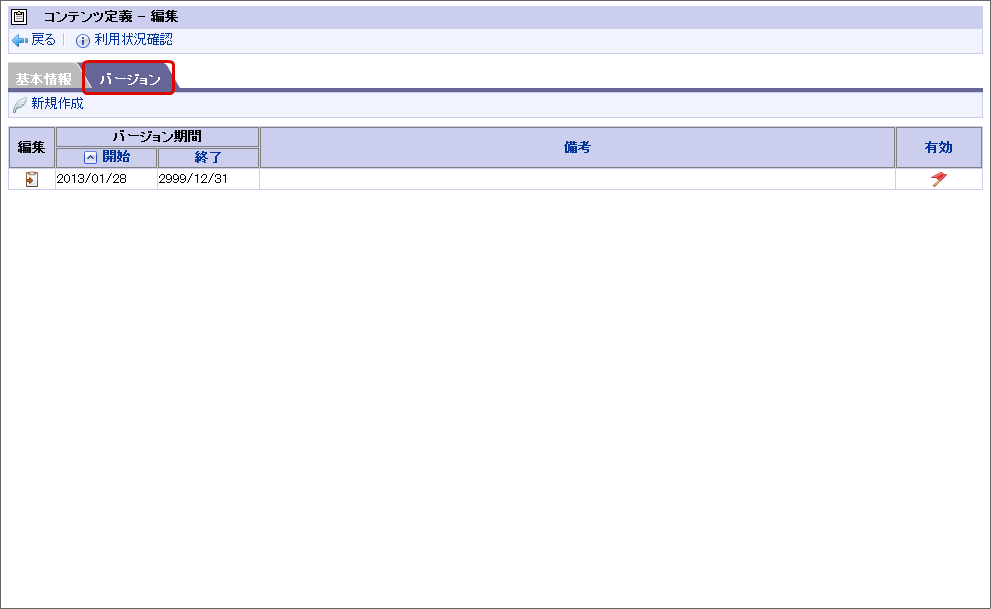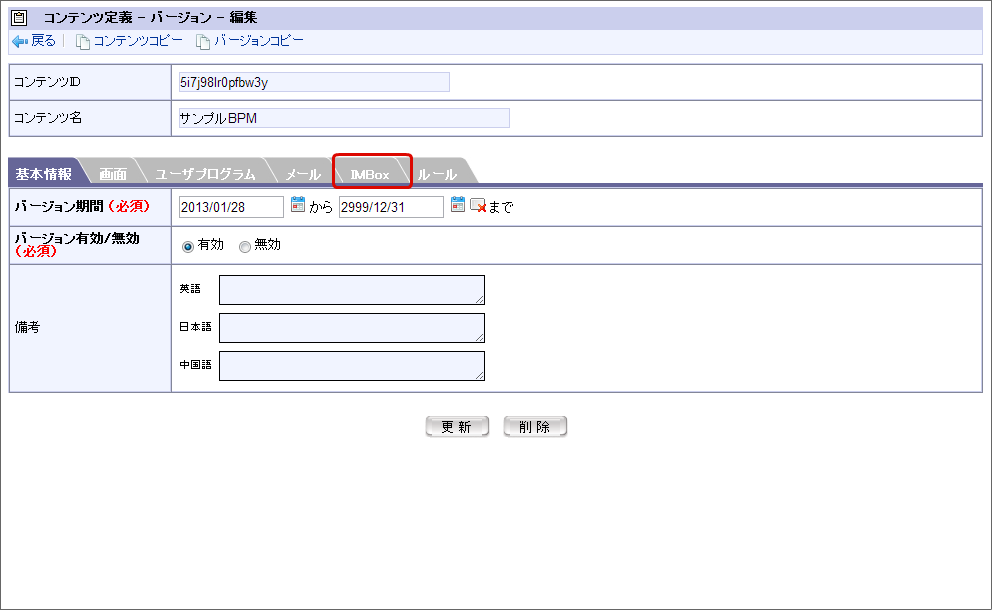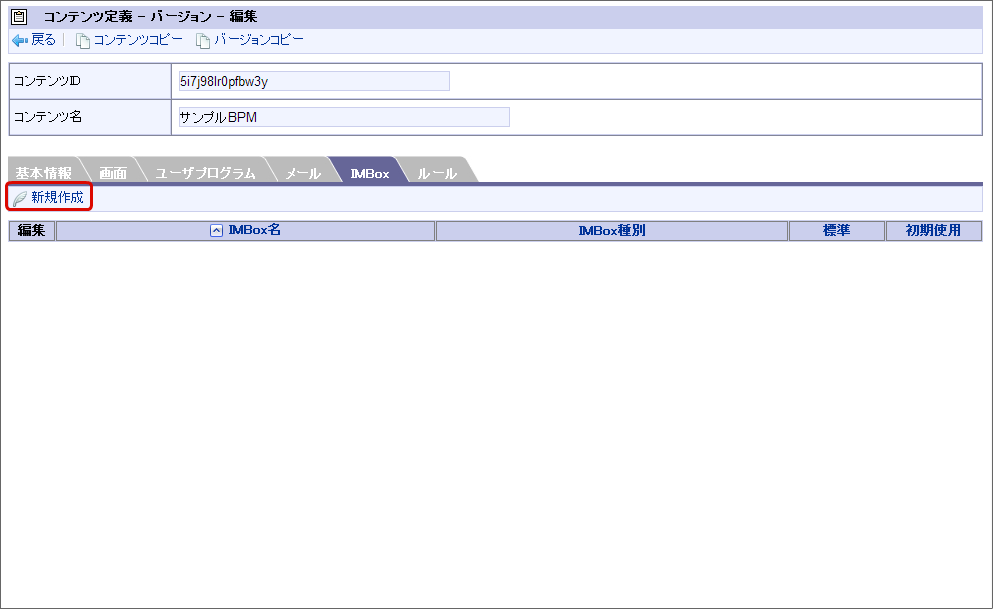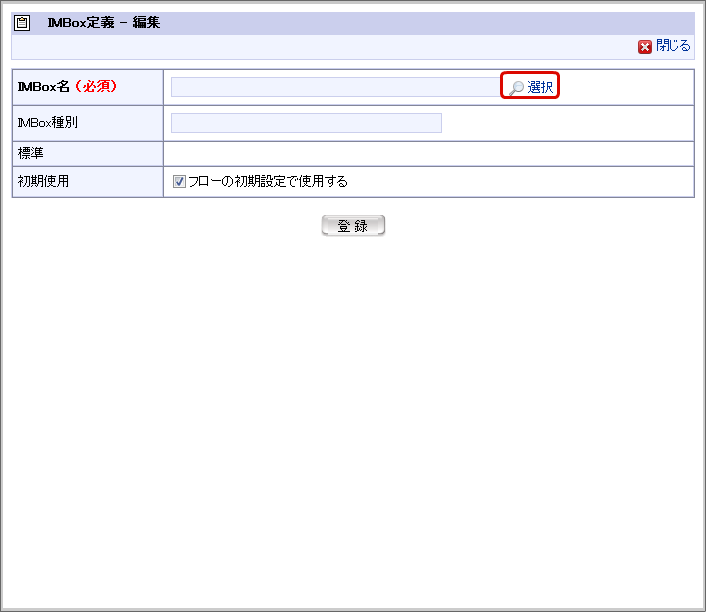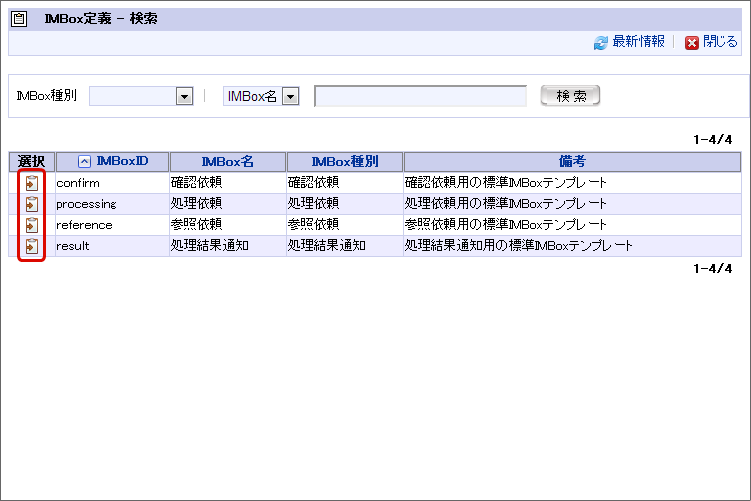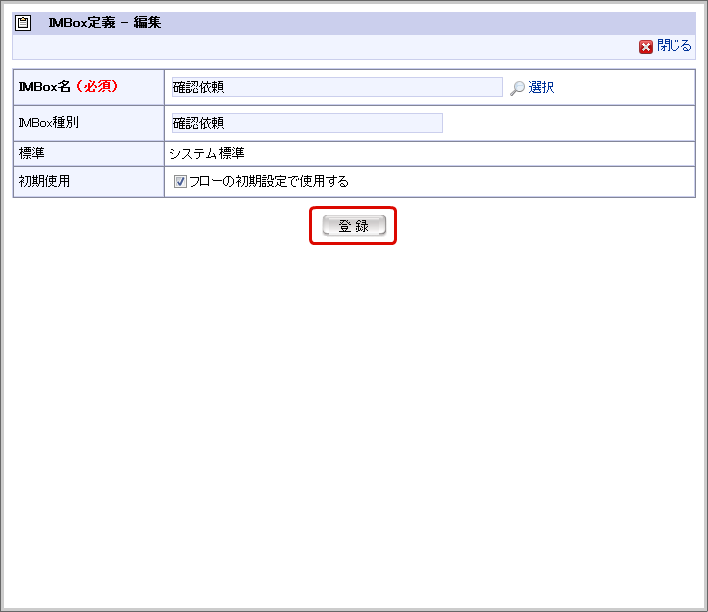5.5. メールや IMBox を設定する(メール/ IMBox定義)¶
ここでは、メールや IMBox の設定方法について説明します。IM-BIS で作成したフローでメールや IMBox による通知を利用する場合には、BISシステム管理者がメールや IMBox を設定する必要があります。
コラム
5.5.1. メールや IMBox の利用に必要な設定¶
5.5.2. IM-BIS のフローでメール通知を設定する¶
IM-BIS のフローの処理時にメールを送信するための設定を行います。利用するメール種別の詳細については、「 IM-Workflow 仕様書 」を参照してください。
コラム
- 「 遷移先プラグインを設定する 」
処理依頼、処理結果通知、参照依頼、確認依頼メールを設定する¶
フローの処理時にメールの通知を利用できるように、コンテンツ定義にメールの設定を行います。
「サイトマップ」→「ワークフロー」→「ワークフロー管理者」→「マスタ定義」→「コンテンツ定義」をクリックします。
設定する対象のBIS名のコンテンツ定義の
をクリックします。
「バージョン」をクリックします。
「メール」をクリックします。
「新規作成」をクリックします。
「メール定義 - 新規作成」画面で「選択」をクリックします。
「登録」をクリックして内容を保存します。
6~9の手順を繰り返し、必要なメール定義の設定を行います。
コラム
処理依頼、確認依頼メール定義について、特定のノード(タスク)時では送信する・しないなどの詳細設定を行う場合は、フロー定義の「ルート詳細」から設定してください。
5.5.3. IM-BIS のフローで IMBox 通知を設定する¶
IM-BIS のフローの処理時に IMBox で通知を送信するための設定を行います。利用する IMBox 種別の詳細については、「 IM-Workflow 仕様書 」を参照してください。
処理依頼、処理結果通知、参照依頼、確認依頼 IMBox を設定する¶
フローの処理時に IMBox の通知を利用できるように、コンテンツ定義に IMBox の設定を行います。
「サイトマップ」→「ワークフロー」→「ワークフロー管理者」→「マスタ定義」→「コンテンツ定義」をクリックします。
設定する対象のBIS名のコンテンツ定義の
をクリックします。
「バージョン」をクリックします。
「IMBox 」をクリックします。
「新規作成」をクリックします。
「IMBox 定義 - 編集」画面で「選択」をクリックします。
「登録」をクリックして内容を保存します。
6~9の手順を繰り返し、必要な IMBox 定義の設定を行います。
コラム
処理依頼、確認依頼 IMBox 定義について、特定のノード(タスク)時では送信する・しないなどの詳細設定を行う場合は、フロー定義の「ルート詳細」から設定してください。